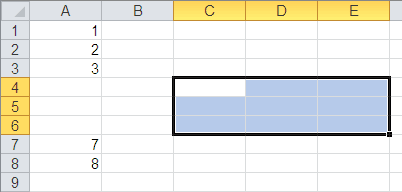jednou ze základních věcí, které musíte udělat v Excelu VBA, je vybrat konkrétní rozsah, abyste s ním něco udělali. Tento článek vám ukáže, jak používat rozsah, buňky, Offset a změnu velikosti pro výběr rozsahu v Excelu VBA.
Vybrat všechny buňky v listu
Cells.Select
Vyberte buňku
Cells(4, 5).Select
=
Range("E4").Select
zdá se, Range() je mnohem snazší číst a Buněk (s) je jednodušší použít uvnitř smyčky.,fca8d73″>
=
Range("C3", "G8").Select
Vyberte sadu non sousedící buňky
Range("A2,A4,B5").Select
Vyberte sadu non sousedících buněk a rozsah
Range("A2,A4,B5:B8").Select
Vyberte pojmenovanou oblast
Range("MyRange").Select
=
Application.Goto "MyRange"
Vyberte celý řádek
Range("1:1").Select
Vyberte celý sloupec
Range("A:A").Select
Vyberte poslední buňku ve sloupci souvislých dat
Range("A1").End(xlDown).Select
Když tento kód se používá s následující příklad tabulka, buňka A3 bude vybrán.,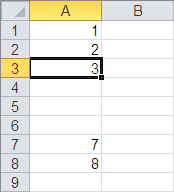
Vyberte prázdné buňky na dně sloupci souvislých dat
Range("A1").End(xlDown).Offset(1,0).Select
Když tento kód se používá s následující příklad tabulka, buňka A4 bude vybrán.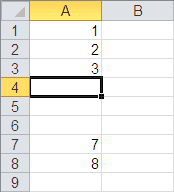
Vyberte celou řadu souvislých buněk ve sloupci
Range("A1", Range("A1").End(xlDown)).Select
Když tento kód se používá s následující příklad tabulky, rozsah A1:A3 bude vybrán.,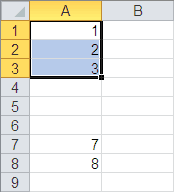
Vyberte celou škálu non-sousedící buňky ve sloupci
Range("A1", Range("A" & Rows.Count).End(xlUp)).Select
Poznámka: Tento kód VBA podporuje Excel 2003 až 2013.
Pokud je tento kód použit s následující příkladovou tabulkou, bude vybrán rozsah A1:A8.,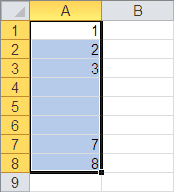
Vyberte obdélníkovou oblast buněk, kolem buňky
Range("A1").CurrentRegion.Select
Vyberte buňku relativní k další buňka
ActiveCell.Offset(5, 5).Select
Range("D3").Offset(5, -1).Select
Vyberte specifikovaný rozsah, offset, a pak jeho velikost
Range("A1").Offset(3, 2).Resize(3, 3).Select
Když tento kód se používá s následující příklad tabulky, v rozmezí C4:E6 bude vybrán.